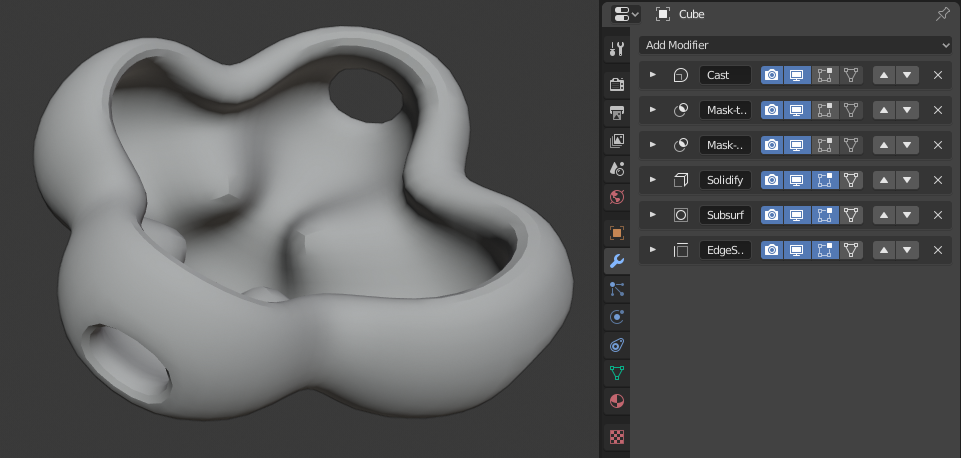Introduction¶
Les modificateurs sont des opérations automatiques qui affectent la géométrie d’un objet de manière non destructive. Avec les modificateurs, vous pouvez effectuer un grand nombre d’effets automatiquement qui seraient autrement trop fastidieux à faire manuellement (tels que les subdivision surfaces) et sans affecter la géométrie de base de votre objet.
Ils fonctionnenet en changeant la manière dont n objet est affiché et rendu, mais pas la géométrie que vous pouvez éditez directement. Vous pouvez ajouter plusieurs modificateurs à un objet unique pour former La pile de Modificateurs et appliquer un modificateur si vous souhaitez rendre ses changements permanents.
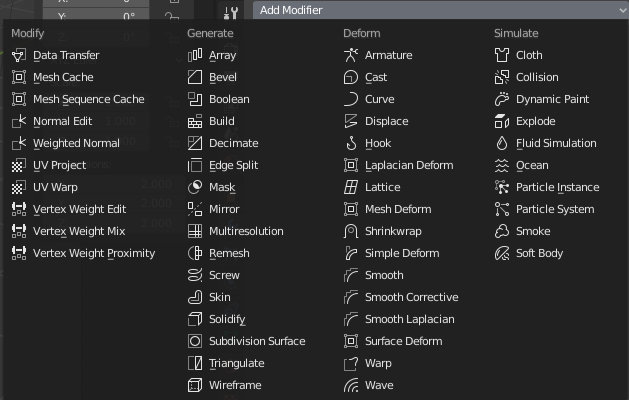
Menu des modificateurs.¶
They can be added to the active object using the Add Modifier drop-down menu at the top of their properties tab. New modifiers are always added at the bottom of the stack (i.e. will be applied last).
Il y a quatre types de modificateurs :
- Modifier
Voici les outils semblables à ceux de Deform (vois ci-dessous), cependant, habituellement ils n’affectent pas directement la géométrie de l’objet, mais certaines autres données, telles que les groupes de sommets.
- Générer
Ce sont des outils constructifs/destructifs qui vont modifier toute la topologie (:term`topology`) du mesh. Ils peuvent changer l’apparence générale de l’objet, ou lui ajouter une nouvelle géométrie…
- Déformer
Au contraire des “Générer” ci-dessus, ceux-ci ne font que modifier la forme d’un objet, sans altérer sa topologie.
- Simuler
Ceux-là representent les simulations physiques. Dans la plupartdes cas, ils sont automatiquement ajoutés à la pile des mpodificateurs dès qu’une simulation Physique ou un Système de particules est activé. Leur seul rôle est de définir la position dans la pile des modificateurs, d’où proviennent les données de base pour la simulation qu’ils représentent. À ce titre, ils n’ont typiquement pas d’attributs, et sont contrôlés par les réglages exposés dans des sections séparées de l’éditeur de propriétés.
Interface¶
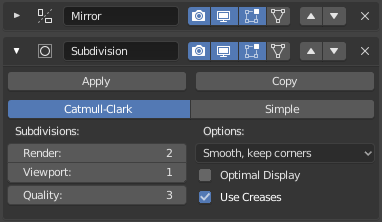
Disposition de panneau (Subdivision Surface comme exemple).¶
Each modifier’s interface shares the same basic components, see Fig. Disposition de panneau (Subdivision Surface comme exemple)..
En haut se trouve l’entête du panneau. Les icônes représentent chacune différents réglages du modificateur (de gauche à droite) :
- Expand (down/right arrow icon)
le modificateur Collapse pour montrer seulement l’entête et pas ses options.
- Type
Une icône comme référence visuelle rapide du type du modificateur.
- Nom
Every modifier has a unique name per object. Two modifiers on one object must have unique names, but two modifiers on different objects can have the same name. The default name is based on the modifier type.
- Render (camera icon)
Commute la visibilité de l’effet du modificateur dans le rendu.
- Show in Viewport (screen icon)
Commute la visibilité de l’effet du modificateur dans la Vue 3D.
- Show in Edit Mode (vertices-square icon)
Affiche la géométrie modifiée en Mode Édition, ainsi que la géométrie d’origine que vous pouvez éditer.
- Show on Cage (vertices-triangle icon) – Meshes only
Dépend des réglages précédents, si activée la géométrie modifiée peut également être éditée directement, à la place de l’original.
Avertissement
Bien que cela montre les éléments édités dans leur position modifiée finale, vous êtes encore en train d’éditer les données d’origine. Ceci peut produire des effets bizarres et imprédictibles avec certains outils, et qui devraient être désactivés à chaque fois que vous devez effectuer une édition complexe et précise sur le maillage.
- Apply On Spline Points (point surface icon) – Curves, surfaces and texts only
Appliquer toute la pile de modificateurs jusqu’à y compris celui sur les points de contrôle de la courbe ou de la surface, à la place de leur géométrie tessellée.
Note
Par défaut, les courbes, les textes et les surfaces sont toujours convertis en géométrie de type maillage avant que la pile de modificateurs soit évaluée sur eux.
- Move (up/down arrow icon)
Déplacer le modificateur vers le haut/bas de la pile.
- Delete (
Xicon) Supprimer le modificateur.
Note
il se peut que les icônes Square, Triangle et Surface ne soient pas disponibles selon le type de l’objet et du modificateur.
Au dessous de l’entête il y a trois boutons :
- Apply
Rend le modificateur « réel » : convertit la géométrie de l’objet pour correspondre aux résultats du modificateur appliqué, et supprime le modificateur.
- Apply as Shape Key
Enregistre le résultat de ce modificateur dans une nouvelle clé de forme relative. Ceci n’est disponible qu’avec les modificateurs qui n’affectent pas la topologie (typiquement les modificateurs Deform uniquement).
Note
Même s’il devrait fonctionner avec n’importe quelle géométrie qui prenne en charge les clés de forme, actuelleement il ne fonctionnera qu’avec les maillages.
- Copy
Crée une copie du modificateur juste en dessous du modificateur courant dans la pile.
Avertissement
L’application d’un modificateur qui n’est pas le premier dans la pile va ignorer l’ordre de la pile (il sera appliqué comme s’il en était le premier) et pourrait produire des résultats non souhaités.
Au dessous de cet entête, toutes les options uniques à chaque modificateur seront affichées.
La pile des modificateurs¶
Les modificateurs sont une série d’opérations non destructrices qui peuvent être appliquées sur la géométrie d’un objet. Ils peuvent être appliqués dans n’importe quel ordre établi par l’utilisateur.
Ce genre de fonctionnalité est souvent appelé « pile de modificateurs » et se trouve aussi dans plusieurs autres applications 3D.
Dans une pile de modificateurs l’ordre dans lequel les modificateurs sont appliqués a un effet sur le résultat. Heureusement les modificateurs peuvent être réarrangés facilement en cliquant sur les icônes de flèches haut et bas. Par exemple, l’image ci-dessous montre les modificateurs Subdivision Surface et Mirror qui ont échangé leur place.
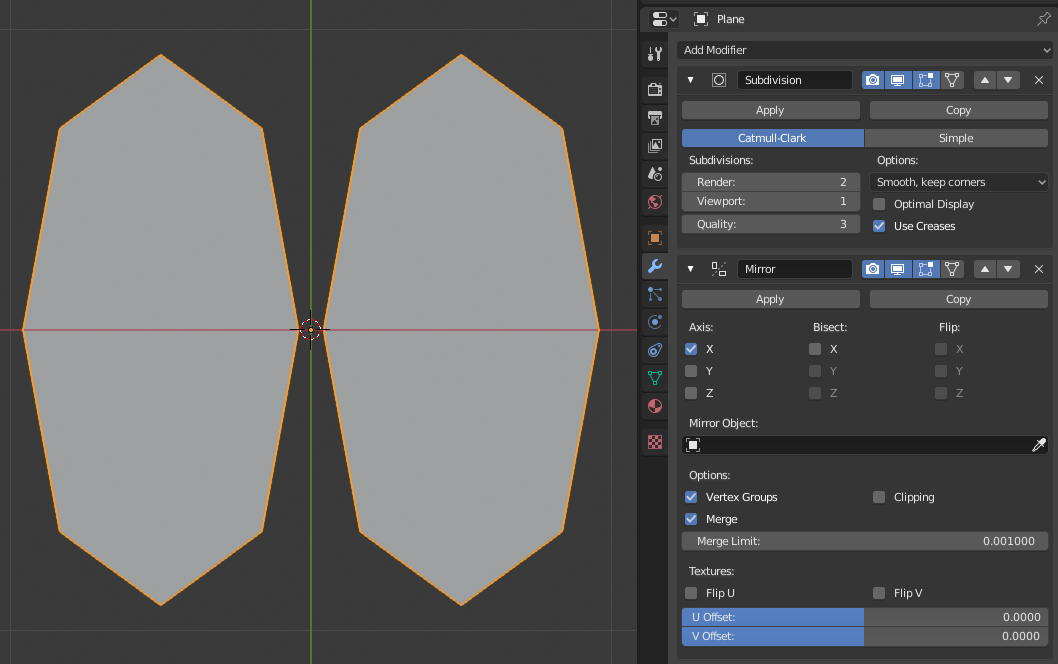
Le modificateur Mirror est le dernier élément dans la pile et le résultat ressemble à deux surfaces.¶ |
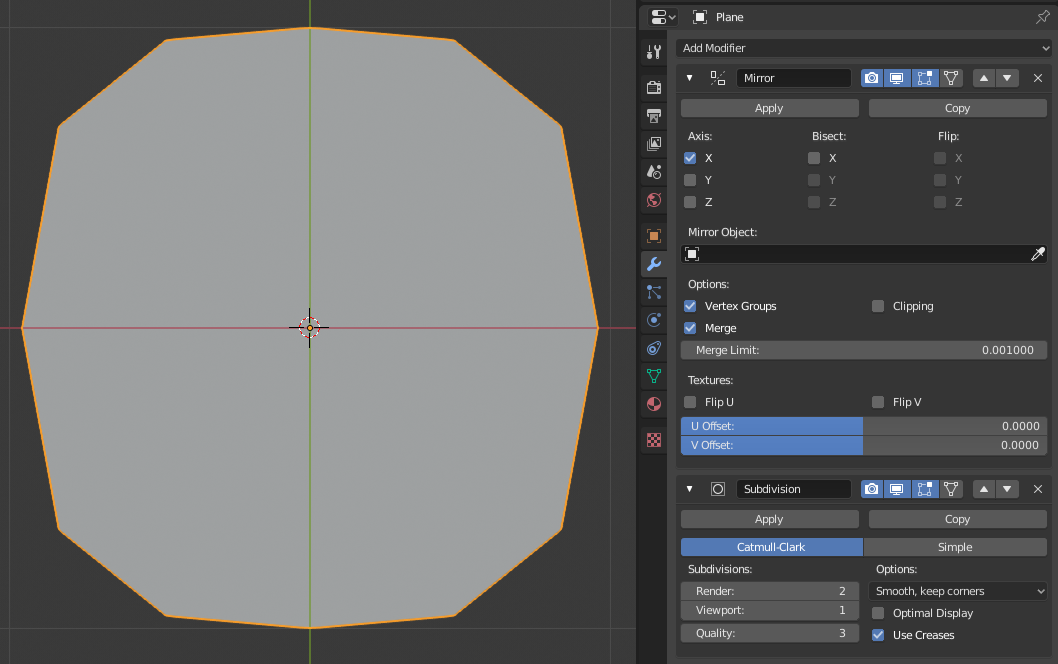
The Subdivision Surface modifier is the last item in the stack and the result is a single merged surface.¶ |
Les modificateurs sont calculés du haut vers le bas de la pile. Dans cet exemple, le résultat souhaité (à droite) est obtenu en appliquant d’abord Mirror à l’objet, et ensuite en calculant la subdivision surface.